Unity3D音乐音效学习笔记
对于Unity3D的音乐音效这块一直没有好好的看过,现在准备好好的研究一下,并作为一个笔记记录下。
支持格式
在游戏中,一般存在两种音乐,一种是时间较长的背景音乐,一种是时间较短的音效(比如按钮点击,开枪音效等)。
Unity3D支持下面几种音乐格式:
- AIFF:适用于较短的音乐文件可用作游戏打斗音效
- WAV:适用于较短的音乐文件可用作游戏打斗音效
- MP3:适用于较长的音乐文件可用作游戏背景音乐
- OGG:适用于较长的音乐文件可用作游戏背景音乐
音乐组件
Unity3D中对音乐进行了封装,总体来说,要播放音乐需要3个基本的组件,下面我们来看看这3个组件。
AudioListener
一般我们创建场景时在主Camera上就会带有这个组件,该组件只有一个功能,就是监听当前场景下的所有音效的播放并将这些音效输出,如果没有这个组件,则不会发出任何的声音。好消息是,我们不需要创建多个该组件,一般场景中只需要在任意的GameObject上添加一个该组件就可以了,但是要保证这个GameObject不被销毁,所以一般按照Unity的做法,在主摄像机中添加即可。
AudioSource
控制一个指定音乐播放的组件,可以通过属性设置来控制音乐的一些效果,可以查看官方的文档:http://docs.unity3d.com/Manual/class-AudioSource.html。
下面列出一些常用的属性:
- AudioClip:声音片段,还可以在代码中去动态的截取音乐文件。
- Mute:是否静音。
- Bypass Effects:是否打开音频特效。
- Play On Awake:开机自动播放。
- Loop:循环播放。
- Volume:声音大小,取值范围0.0 到 1.0。
- Pitch:播放速度,取值范围在 -3 到 3 之间 设置1 为正常播放,小于1 为减慢播放 大于1为加速播放。
AudioClip
当我们把一个音乐导入到Unity3D中,这个音乐文件就会变成一个AudioClip对象,即我们可以直接将其拖拽到AudioSource的AudioClip属性中,也可以通过Resources或AssetBundle进行加载,加载出来的对象类型就是AudioClip。
看例子
播放音乐的简单例子
这个例子我们直接通过简单的拖拽的点击不写一行代码实现音乐的播放。
新建一个场景,给Main Camera添加一个Audio Source组件,并将我们的音乐文件拖拽到Audio Clip属性上,勾选Loop使其可以进行循环播放。
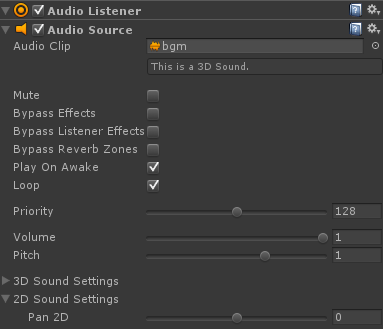
运行程序就可以听到声音了。
3D音效效果
Unity为啥要把音乐播放拆分成这3个组件呢?当然是有原因的,个人认为其中最重要的就是实现3D音效效果。
如果我们将Audio Listener看作一双耳朵的话就可以很好的理解什么是3D音效效果了,Unity会根据Audio Listener对象所在的GameObject和Audio Source所在的GameObject判断一下距离和位置来模拟真实世界中的音量近大远小的效果。
首先,找到我们导入的音乐文件,必须设置为3D音乐,默认就是。当然如果是2D的音乐就不会有近大远小的效果了。
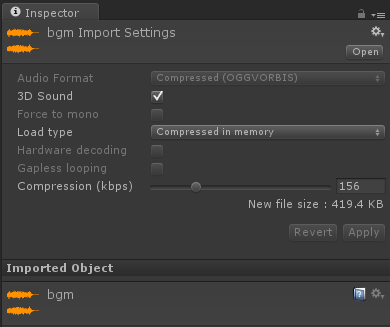
我们新建一个场景,添加3个GameObject,给第一个添加一个Audio Listener组件,其它两个添加Audio Source组件并赋予两个音乐文件。
移除Main Camera上的Audio Listener组件,按照下面的位置摆放一下这3个组件。
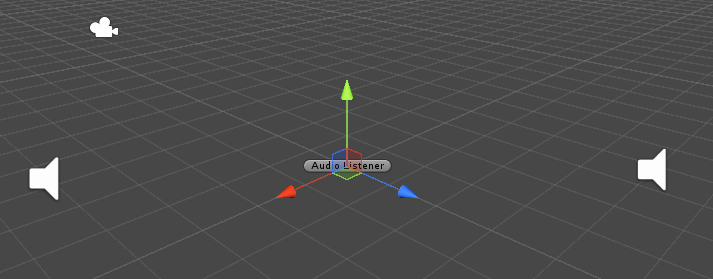
运行游戏,返回Scene视窗,拖拽Audio Listener组件的位置,就可以感受到好比在两个音响之间移动的效果了。
(对于每个Audio Source声音可传递的距离可以通过拖拽其球形的线条进行调整。)
Resources加载
这里我们看看通过代码如何实现音乐的控制和播放。
我们把我们的音乐文件放到Resources文件夹中,新建一个场景和一个GameObject,并将下面的脚本添加到这个GameObject上即可:
using UnityEngine; public class ResourcesDemo : MonoBehaviour
{
private AudioSource _audioSource; void Start()
{
//添加 Audio Source 组件
_audioSource = this.gameObject.AddComponent<AudioSource>(); //加载 Audio Clip 对象
AudioClip audioClip = Resources.Load<AudioClip>("bgm"); //播放
_audioSource.loop = true;
_audioSource.clip = audioClip;
_audioSource.Play();
}
}
运行就可以听到声音了。
AssetBundle加载
音乐在AssetBundle中又该如何控制和播放呢?
首先我们需要通过脚本对文件进行打包。
using UnityEditor;
using UnityEngine; public class AssetBundleCreator
{
[MenuItem("Demo/CreateAssetBundle")]
private static void CreateAssetBundle()
{
BuildPipeline.BuildAssetBundle(null, new []
{
AssetDatabase.LoadMainAssetAtPath("Assets/Audio/bgm.ogg"),
AssetDatabase.LoadMainAssetAtPath("Assets/Audio/sound.ogg")
},
Application.streamingAssetsPath + "/Audio.assetbundle",
BuildAssetBundleOptions.CollectDependencies | BuildAssetBundleOptions.CompleteAssets | BuildAssetBundleOptions.UncompressedAssetBundle,
BuildTarget.StandaloneWindows64);
}
}
接下来新建一个场景和一个GameObject,并将下面的脚本添加到这个GameObject上即可:
using UnityEngine; public class AssetBundleDemo : MonoBehaviour
{
private AudioSource _audioSource; void Start()
{
AssetBundle assetBundle = AssetBundle.CreateFromFile(Application.streamingAssetsPath + "/Audio.assetbundle"); //添加 Audio Source 组件
_audioSource = this.gameObject.AddComponent<AudioSource>(); //加载 Audio Clip 对象
AudioClip audioClip = assetBundle.Load("sound", typeof(AudioClip)) as AudioClip; //播放
_audioSource.loop = true;
_audioSource.clip = audioClip;
_audioSource.Play();
}
}
Play和PlayOneShot的区别
AudioSource播放声音提供了两种方法,分别如下:
public void Play(ulong delay = );
public void PlayOneShot(AudioClip clip, float volumeScale = 1.0F);
那么这两个方法有啥区别呢,或者说在什么样的情况下应该使用哪个方法呢?
我们先看看Play方法,该方法可以和其它方法配合使用,比如Pause(暂停)和Stop(停止),播放的是clip属性对应的Audio Clip对象,同一时刻只会有一个clip音乐进行播放。如果要同时使用Play方法播放两个音乐就需要再添加一个Audio Source对象了。
而PlayOneShot是指马上播放一个音乐且只播放一次,同时Pause和Stop对其无效,如果我们调用该方法播放多次音乐,则多个音乐会同时被播放出来。
使用场景
Play方法适合播放背景音乐,因为背景音乐同一时刻只会有一个再播放,而且还需要可以控制其播放和暂停等。
PlayOneShot方法适合播放音效,因为音效一般只会播放一次且不需要其它的控制,同时多个音效播放时是可以共存的,即可以听到多个声音。
源文件下载
http://pan.baidu.com/s/1eQCW7AE
Unity3D音乐音效学习笔记的更多相关文章
- Unity3D音乐音效研究-MIDI与波表
其实音乐音效这个命题本身没什么好研究的. Unity3D提供了丰富的结构和使用方式,足够使用了. 但是我有一些小小的想法和需求,一般的Unity资料并没有给我答案. 一个是容量要小.MP3.OGG的高 ...
- Unity3D之UGUI学习笔记(一):UGUI介绍以及Canvas
UGUI是Unity3D4.6官方提供的UI系统,支持2D和3D UI的开发. Unity3D UI史 OnGUI 在Unity4.6之前,官方提供的是OnGUI函数来开发UI界面,当然问题也比较多, ...
- Unity3D之UGUI学习笔记(三):EventSystem
在UGUI中,EventSystem实现了所有关于交互方面的功能,和NGUI不一样的地方是,我们终于可以摆脱添加Box Collider了! 下面我们来学习一下. 对于按钮来说,直接有onClick的 ...
- Unity3D之ScriptableObject学习笔记
不同与C#提供的Serializable序列化功能,ScriptableObject是Unity3D提供的一个数据存储类,我们接下来学习一下这个类的功能. 官方文档 http://docs.unity ...
- Unity3d - RPG项目学习笔记(一)
通过NGUI和工程素材,学习泰课项目——黑暗之光. 现阶段心得整理: 一.开始界面 开始界面显示顺序为:①白幕渐隐:②镜头拉近:③标题渐显:④按键响应. 1.1 白幕渐隐 NGUI是一个非常强大的插件 ...
- Unity3D之移植学习笔记:移植到Android平台更好的方法
接上文,之前我们采用了直接将Unity项目导出为Eclipse项目来修改的方式,这种做法存在的一个最大的问题就是:每当Unity被修改之后,都需要重新导出,而每次导出的项目在Android平台方面的J ...
- Unity3D之移植学习笔记:移植到Android平台
首先,我们需要一台已经配置好可以开发Android应用的计算机,这里我使用的是Windows系统+Eclipse+ADT的开发环境,当然也可以使用Android Studio或者使用Mac系统都可以. ...
- Unity3D之UGUI学习笔记(二):Rect Transform与Anchor
Rect Transform 我们都知道,Unity3D中所有的GameObject都必须要携带一个Transform组件,且该组件无法移除,那么作为UI显示的GameObject则不是携带Trans ...
- I3D Next-Gen Game Development with Unity3D Vol I学习笔记(上)
这部教程主题是讲述如何在Unity中安放模型以及对场景进行优化(面对的是次世代平台).第二章看到一半,看不下,索性直接凭借Maya和Torque的经验自己操作. 看教程总结的原则如下(or tips) ...
随机推荐
- uva12230Crossing Rivers
数学期望. 过每条河的时间的可能在[L/v,3*L/v]间均匀分布,数学期望为2*L/v. 然后在加上在陆上走的时间. #include<cstdio> #include<algor ...
- UVa 10969 (圆与圆之间的覆盖问题) Sweet Dream
题意: 有n个按先后顺序放置的不同大小不同位置的圆,求所有可见圆弧的长度. 分析: 这道题应该是大白书上例题 LA 2572 (求可见圆盘的数量) Kanazawa 的加强版,整体框架都差不多. 对于 ...
- Jqgrid入门-Jqgrid列数据拖动(七)
上一章提到在Jqgrid中如何设置二级表头,这一章节主要探讨Jqgrid表格里面的数据如果实现拖动功能,比如你想把第一行的数据拖到当前页的最后一行,或者其他位置. Jqgrid表格插件自己没有 ...
- 8款PHP调试工具
Web 开发并不是一项轻松的任务,有超级多服务端脚本语言提供给开发者,但是当前 PHP 因为具有额外的一些强大的功能而越来越流行.PHP 是最强大的服务端脚本语言之一,同时也是 web 开发者和设计者 ...
- 图表框架HelloCharts(3)饼状图
1 效果图 2 xml文件 activity_pie_chart.xml <FrameLayout xmlns:android="http://schemas.android.com/ ...
- Java知识点:Object类
toString()方法 原始实现: public String toString() { return getClass().getName() + "@" + Integer. ...
- LT1619EMS8 锂电池 升压电路分析
LT1619EMS8 锂电池 升压电路分析 本文主要是分析LT1619EMSB锂电池升压芯片电路,知道其大致是怎么工作的,其中的一些电阻该如何配置. 2016-1-23 深圳 南山平山村 曾剑锋 一. ...
- 【JS】<c:foreach>用法
<c:foreach>类似于for和foreach循环 以下是我目前见过的用法: 1.循环遍历,输出所有的元素. <c:foreach items="${list}&q ...
- Linux应用层直接操作GPIO
Linux应用层直接操作GPIO 在一个老手的指导下,应用层可以直接操作GPIO,具体指设置GPIO的输入输出以及输出电平高或者低.这个大大地提高了灵活性,官方的文档有GPIO Sysfs Inter ...
- STM32F407 外扩SRAM
字节控制功能.支持高/低字节控制. 看看实现 IS62WV51216 的访问,需要对 FSMC进行哪些配置. 这里就做一个概括性的讲解.步骤如下: 1)使能 FSMC 时钟,并配置 FSMC 相关的 ...
